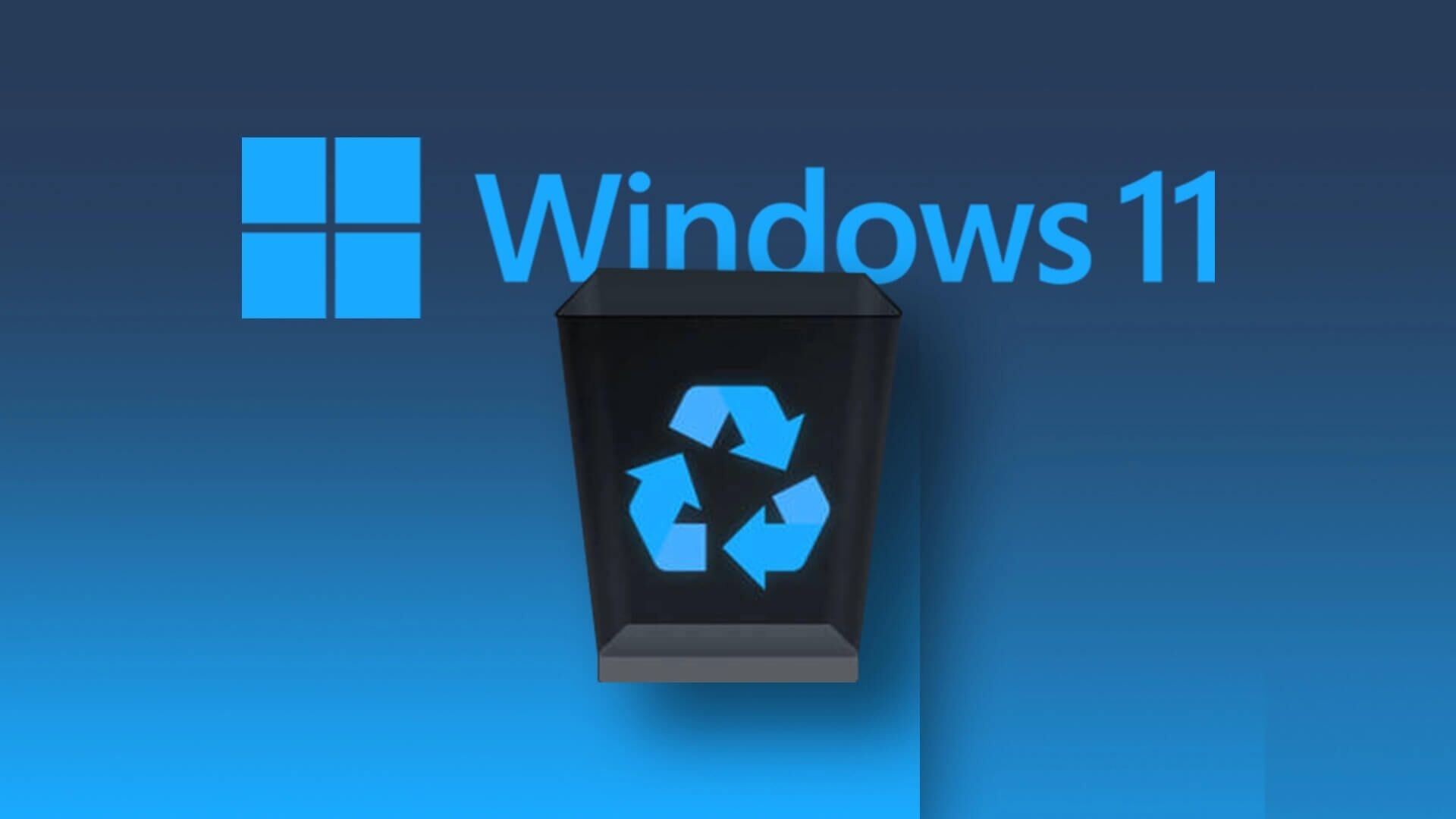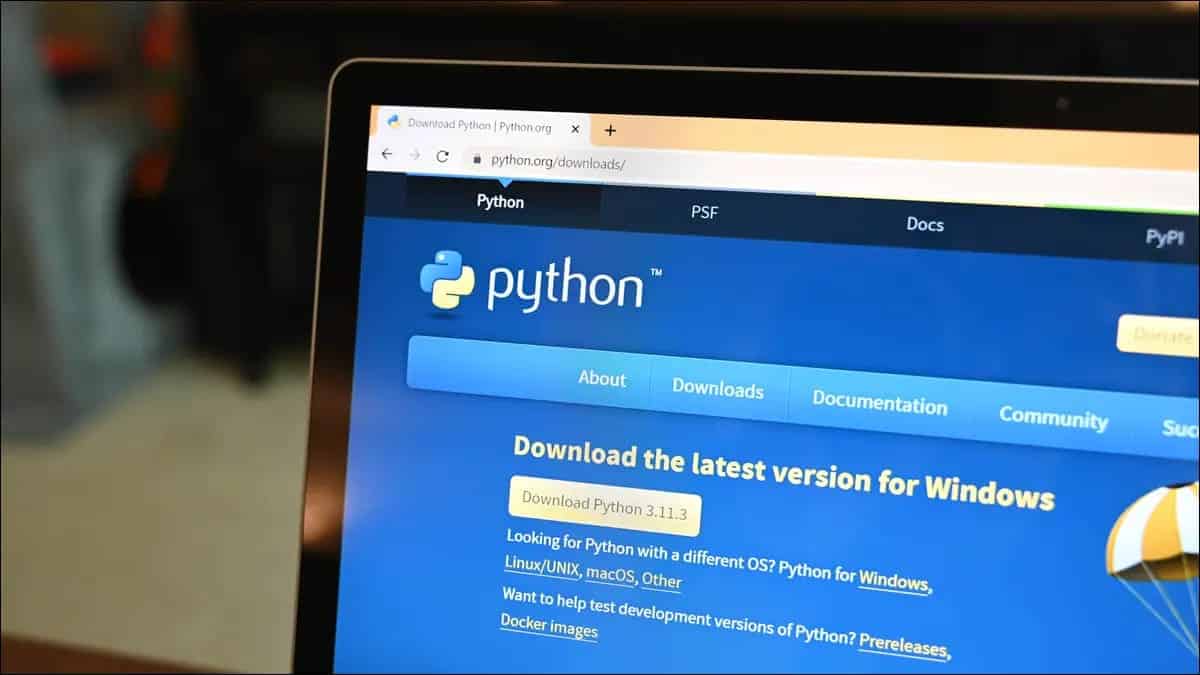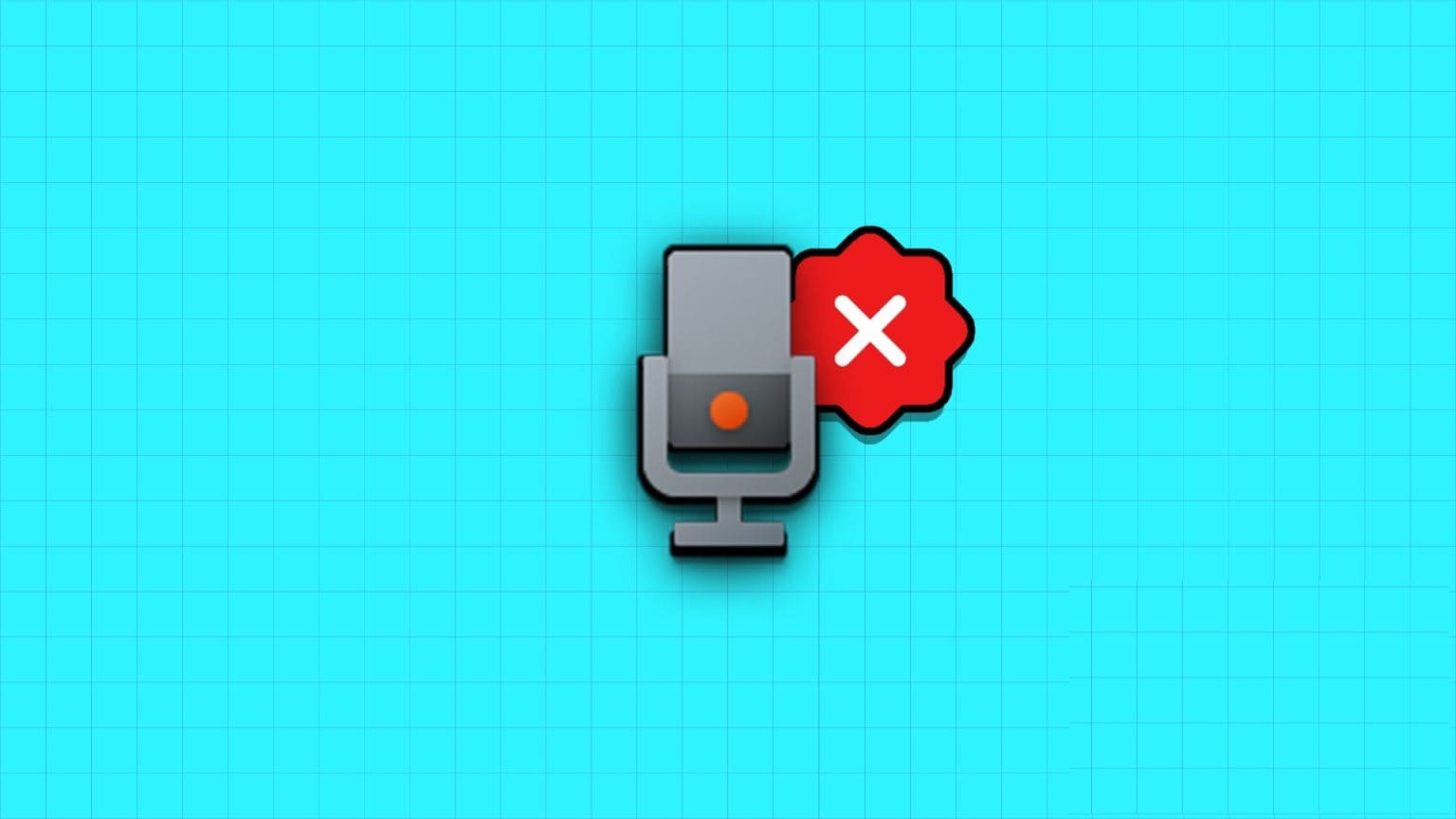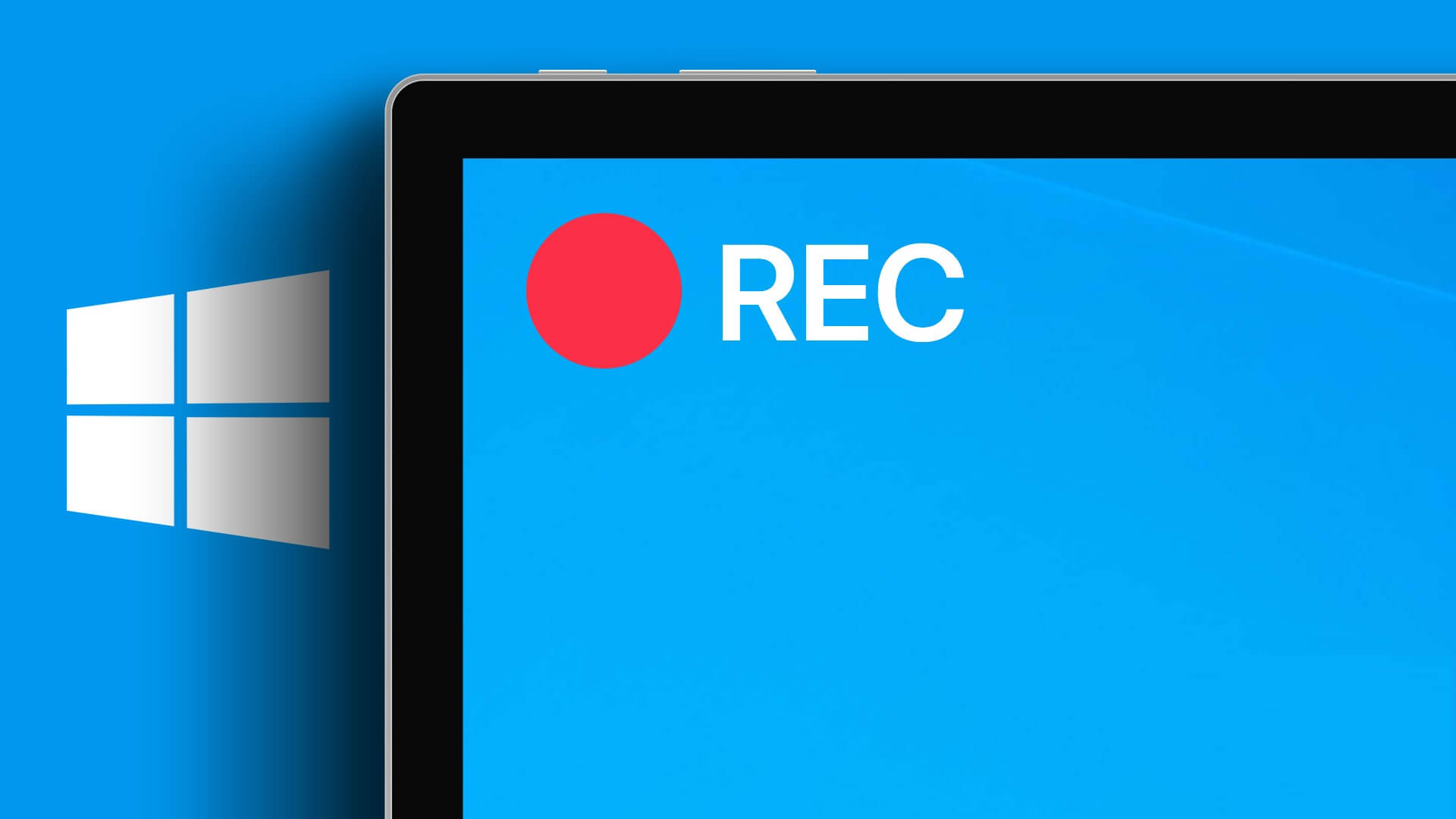Для корректного обновления системного времени через регулярные интервалы времени вы можете синхронизировать его с внешним сервером сетевого протокола времени (NTP). Однако иногда может возникать ошибка, сообщающая о том, что ваш компьютер не был повторно синхронизирован из-за отсутствия данных о времени. Эта ошибка очень часто встречается при попытке синхронизации времени с другими источниками времени. Читайте дальше, чтобы исправить ошибку «Компьютер не был повторно синхронизирован из-за отсутствия данных о времени» на вашем компьютере с Windows.
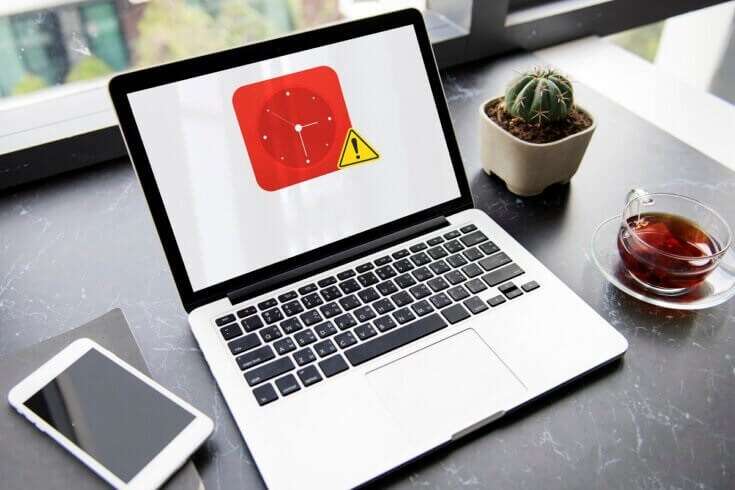
Как исправить ошибку «Компьютер не синхронизируется повторно, так как данные о времени недоступны» в Windows 10
Вы можете столкнуться с проблемой при выполнении команды w32tm /resync для синхронизации даты и времени в Windows. Если Время синхронизировано неправильно. Это может привести к таким проблемам, как повреждение файлов, неверные временные метки, сбои в работе сети и другие. Для синхронизации времени с NTP-сервером необходимо подключение к Интернету. Вот несколько причин возникновения этой ошибки:
- Групповая политика настроена неправильно.
- Служба времени Windows настроена неправильно
- Общая проблема службы времени Windows
Метод 1: изменение ключей реестра
Изменение ключей реестра может помочь устранить проблему с синхронизацией компьютера из-за проблем с данными о времени.
ملاحظة: Всегда будьте осторожны при изменении ключей реестра, поскольку изменения могут оказаться постоянными, а любые неправильные изменения могут привести к серьезным проблемам.
Для этого выполните следующие действия:
1. Нажмите клавиши Windows + R В то же время, чтобы открыть диалоговое окно "трудоустройство".
2. Тип regedit И нажмите "OK" начать Редактор реестра.
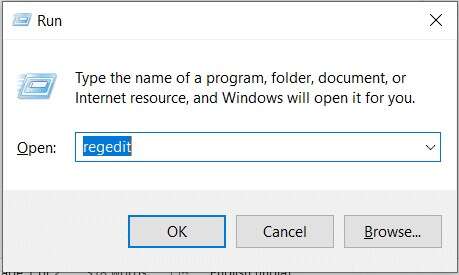
3. Щелкните "Ага" В ответ на запрос контроля учетных записей пользователей.
4. Перейдите по следующему адресу:
HKEY_LOCAL_MACHINE\SYSTEM\CurrentControlSet\Services\W32Time\Parameters
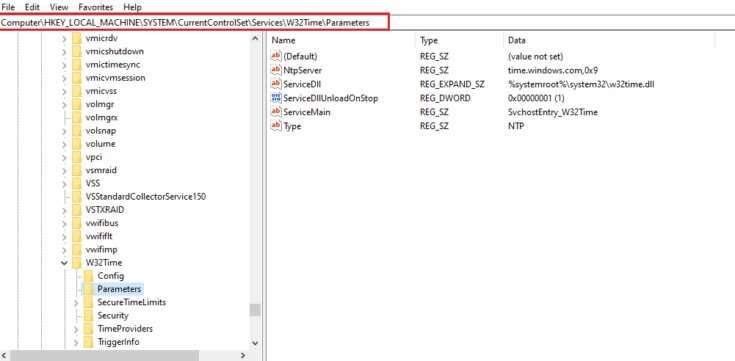
5. Щелкните правой кнопкой мыши по строке типа и выберите Модификация ...как показано ниже.
ملاحظة: Если строкового типа нет, создайте строку с именем «Тип». Щёлкните правой кнопкой мыши по пустой области и выберите «Создать» > «Строковое значение».
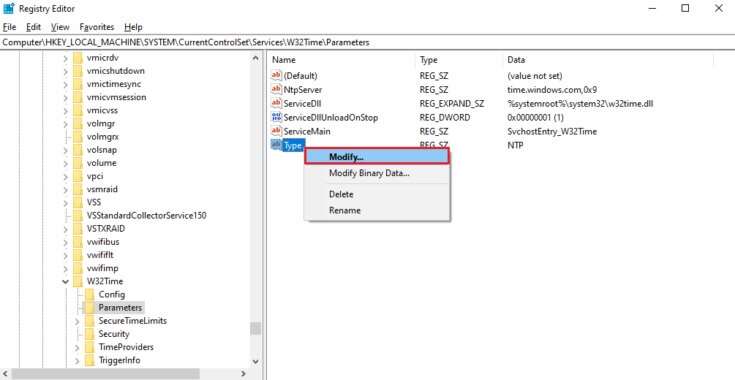
6. Тип NT5DS Под данные значения: Поле, как показано.
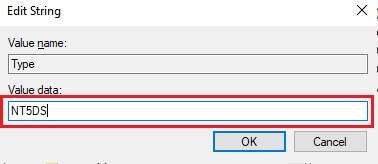
7. Щелкните "OK" чтобы сохранить эти изменения.
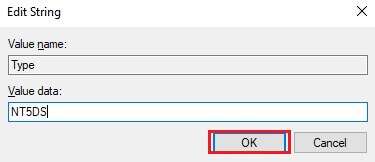
Метод 2: Редактировать Редактор локальной групповой политики
Подобно изменению ключей реестра, изменения, внесенные в групповую политику, также будут постоянными, и ваш компьютер может не синхронизироваться повторно из-за ошибки недоступных данных о времени.
1. Нажмите клавиши Windows + R В то же время, чтобы открыть диалоговое окно "трудоустройство".
2. Тип gpedit.msc И нажмите ключ Enter Открыть Редактор локальной групповой политики.
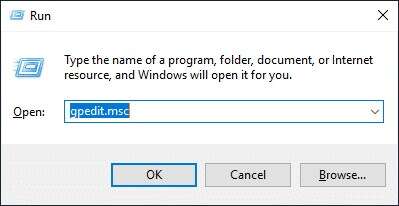
3. Дважды щелкните по Конфигурация компьютера > Административные шаблоны чтобы расширить его.
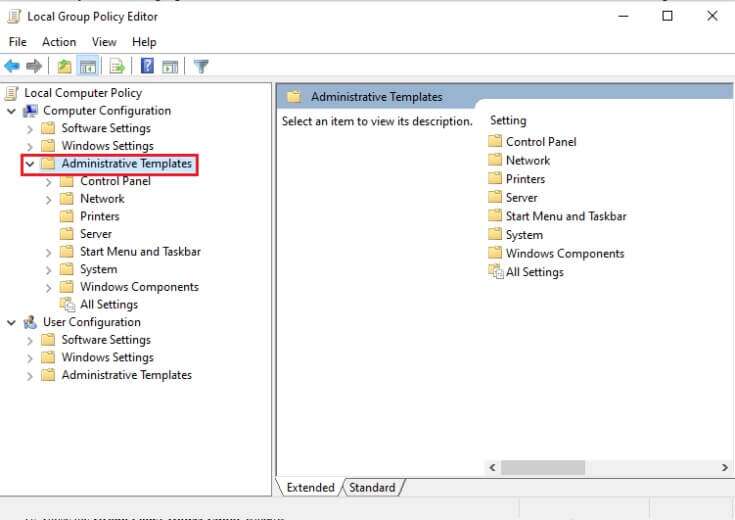
4. Теперь дважды щелкните по "система" Смотреть Содержание тома , как показано.
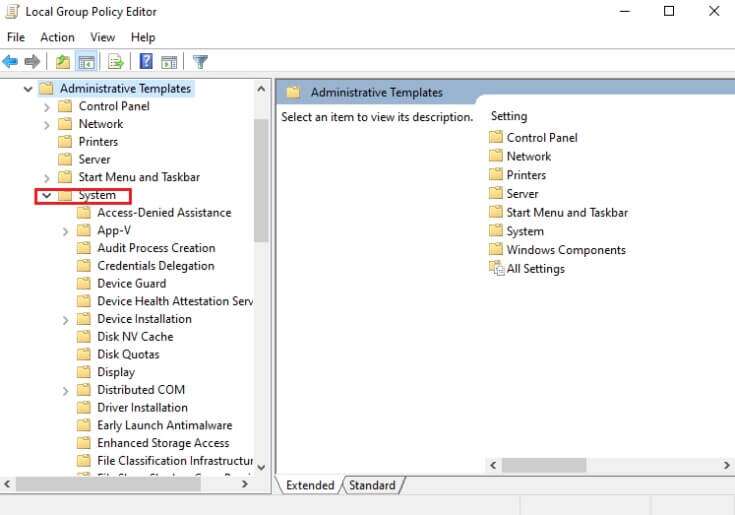
5. Щелкните Служба времени Windows.
6. На левой панели дважды щелкните Общие настройки конфигурации На фотографии представлена информация.
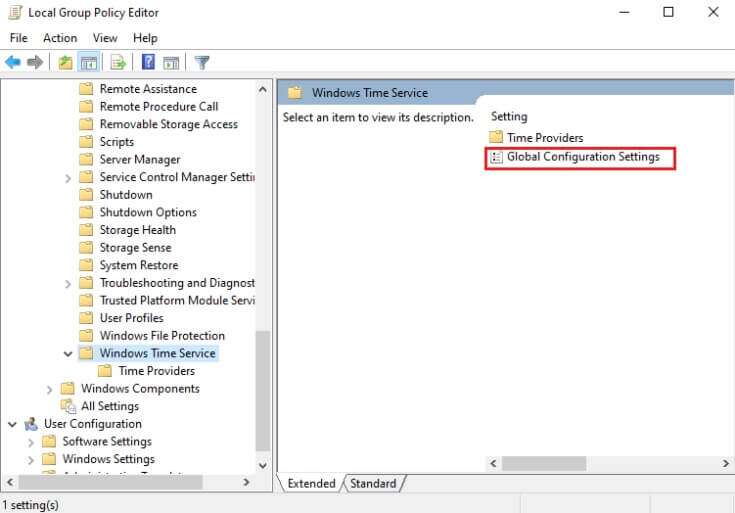
7. Выберите опцию «Не настроено» и нажмите "Заявка" و "OK" Чтобы сохранить изменение.
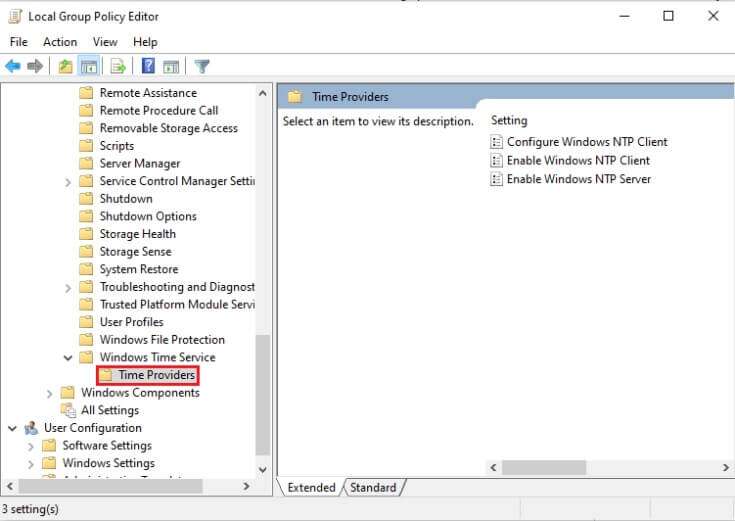
8. Теперь дважды щелкните по Папка «Поставщики времени» на правой панели.
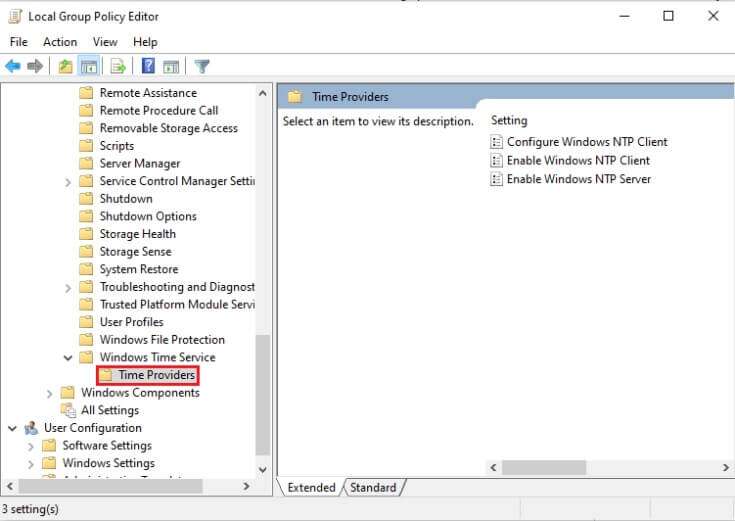
9. Выберите параметр «Не настроено» для всех трех объектов на левой панели:
- Давать возможность NTP-клиент Windows
- формирование NTP-клиент Windows
- Давать возможность Windows NTP-сервер
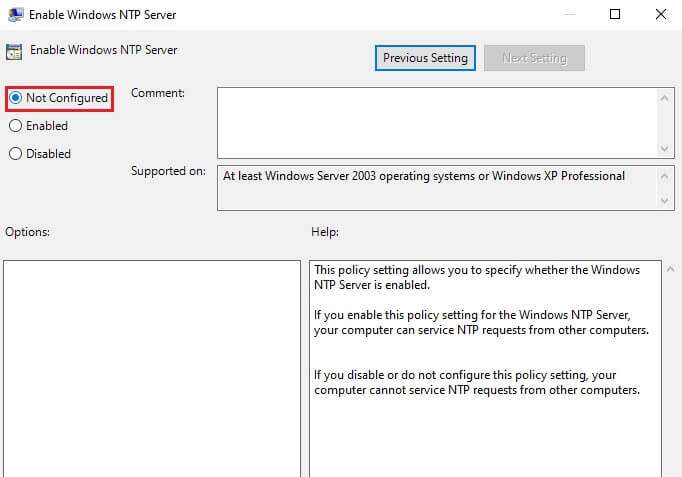
10. Щелкните «Применить» > «ОК» Чтобы сохранить эти изменения
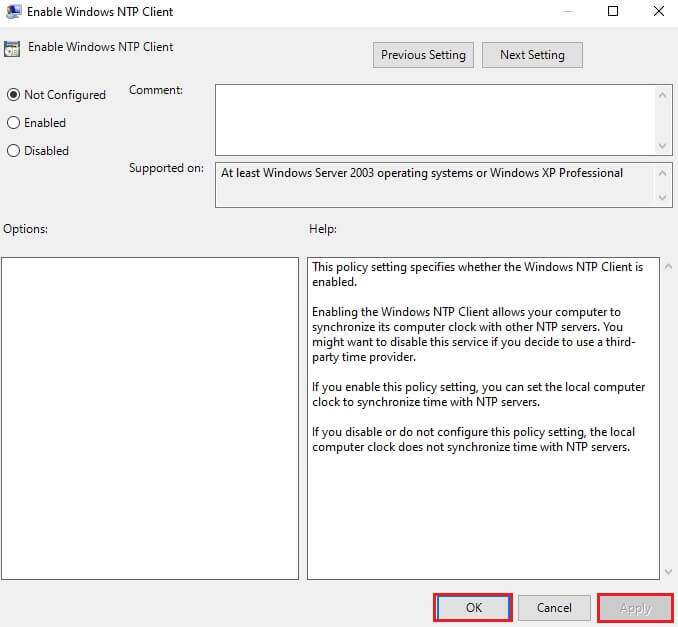
11. Наконец, перезагрузите компьютер и проверьте, устранена ли проблема.
Метод 3: запуск команды службы времени Windows
Это одно из лучших решений проблемы отсутствия повторной синхронизации компьютера из-за отсутствия данных о времени.
1. Нажмите Клавиша Windows , И введите Командная строка И нажмите Запустить от имени администратора.
2. в управляющий маршрутизатор В учетной записи пользователя нажмите "Да".
3. Введите следующую команду и нажмите Введите ключ включить это:
w32tm/config/manualpeerlist:time.windows.com,0x1/syncfromflags:manual/reliable:yes/update
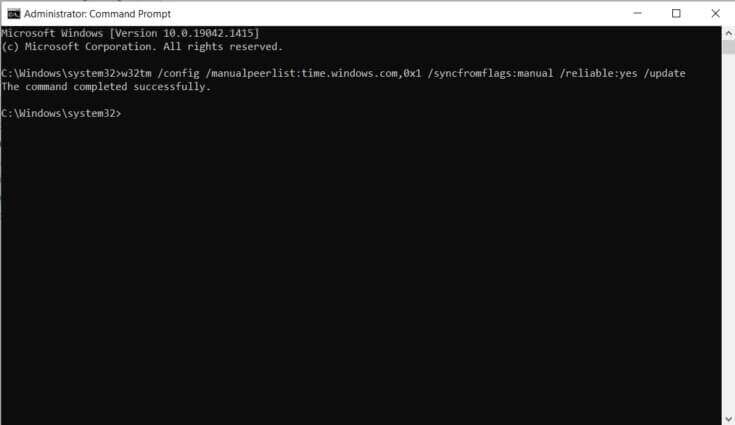
Теперь проверьте, сохраняется ли ошибка. Если да, воспользуйтесь одним из следующих способов.
Метод 4: Перезапуск службы времени Windows
Любую проблему можно решить, перезапустив службу времени. Перезапуск службы перезапустит весь процесс и устранит любые ошибки, вызывающие подобные проблемы, как указано ниже:
1. Запустите диалоговое окно. "работа" , И введите services.msc , И нажмите Введите ключ Чтобы открыть окно Услуги.
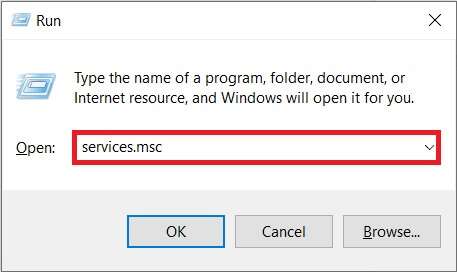
2. Прокрутите вниз и дважды щелкните. Служба времени Windows Чтобы разблокировать его свойства
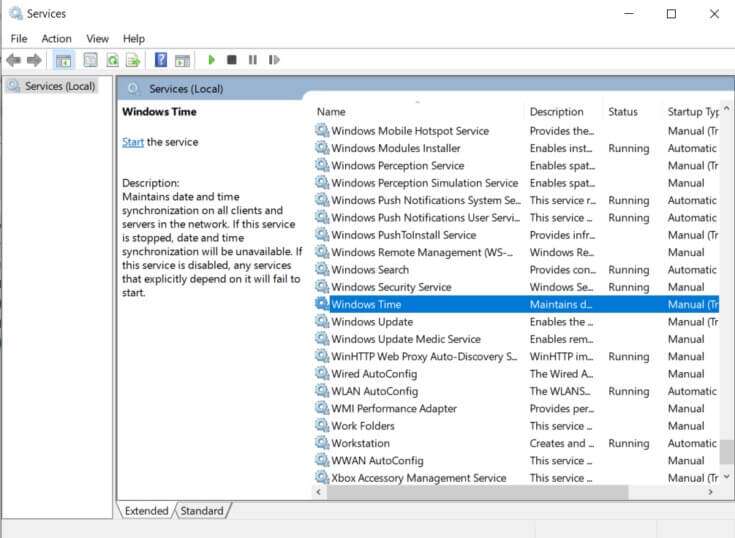
3. Выберите Тип запуска: إلى автоматический , Как показано ниже.
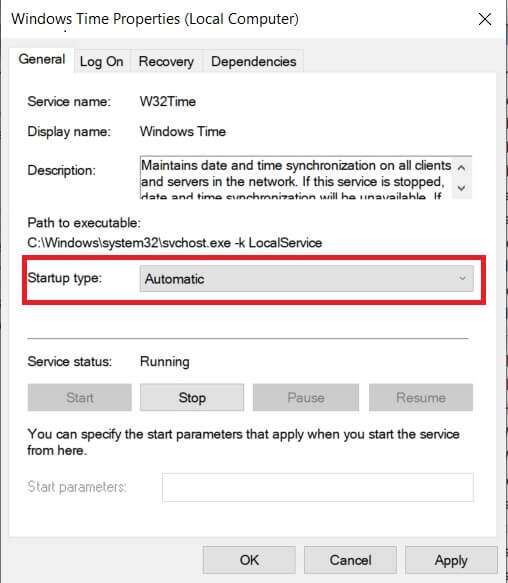
4. Щелкните выключать Если статус службы - запущена.
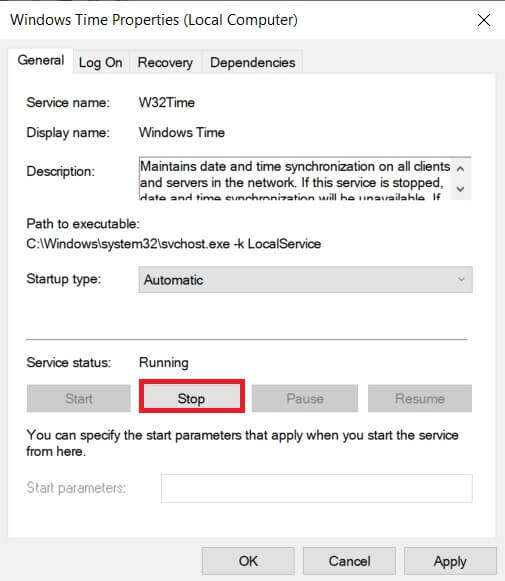
5. Щелкните кнопку "Начинать" Изменить Статус обслуживания: إلى «Играть снова» Затем нажмите "Заявка" затем "OK" чтобы сохранить изменения.
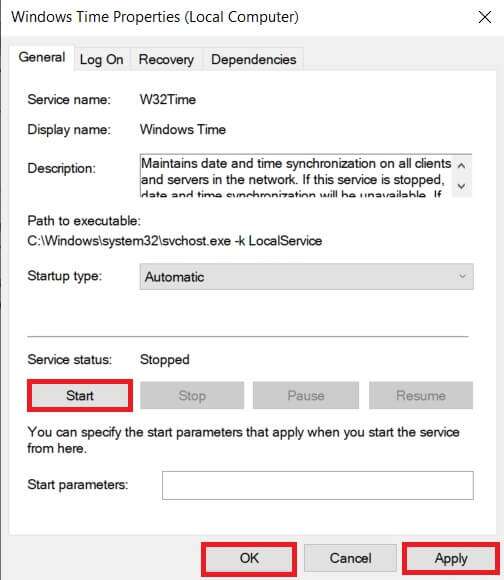
Метод 5: Отключение брандмауэра Защитника Windows (не рекомендуется)
Любые изменения настроек брандмауэра могут привести к Defender для Windows Также при возникновении этой проблемы.
ملاحظة: Мы не рекомендуем отключать Защитник Windows, поскольку он защищает ваш компьютер от вредоносных программ. Отключать Защитник Windows следует лишь временно, а затем повторно активировать.
1. Нажмите клавиши Windows + I В то же время бежать Настройки.
2. Щелкните Обновление и безопасность Box , как показано.
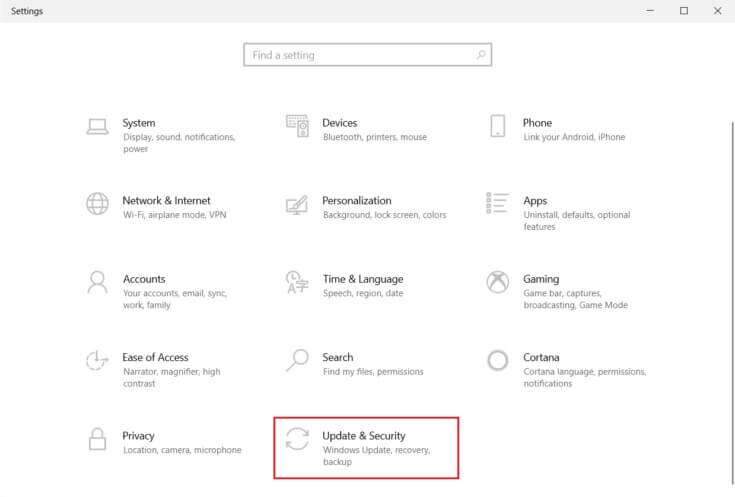
3. Выберите Безопасность Windows из правой части.
4. Теперь нажмите Защита от вирусов и опасностей на левой панели.
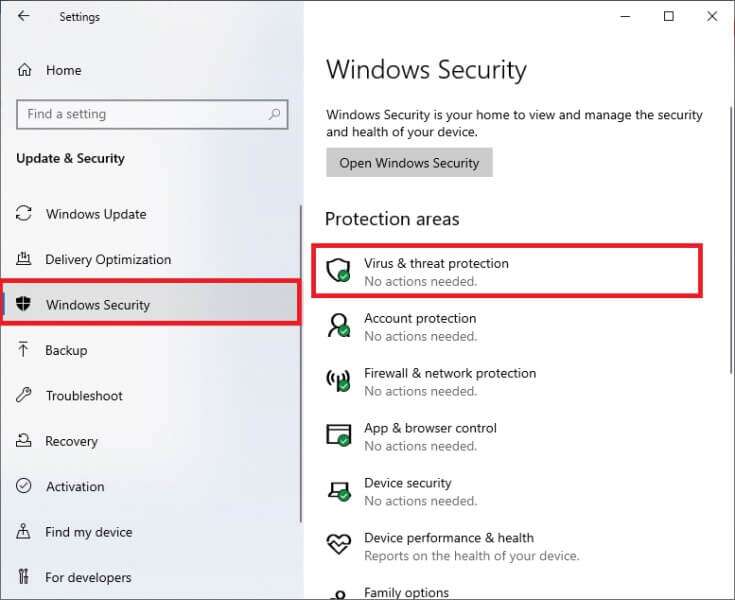
5. В окне Безопасность Windows , Нажмите Управление настройками Отчетливо проиллюстрировано.
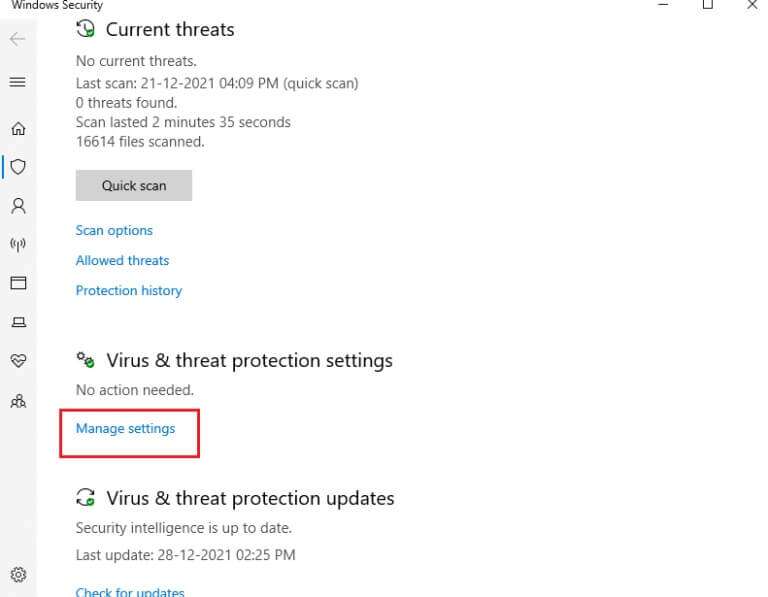
6. Отключите переключатель для защиты в режиме реального времени и нажмите نعم Для подтверждения.
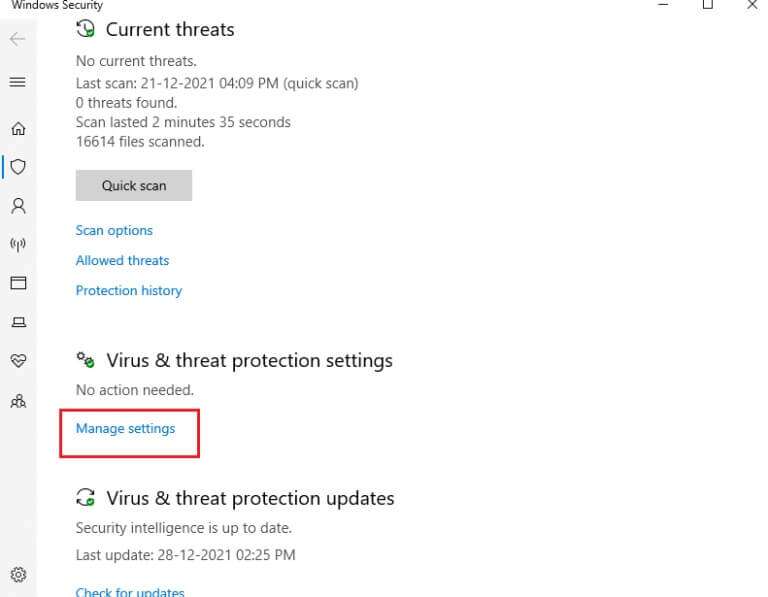
Часто задаваемые вопросы (FAQ)
В1. Какова основная причина проблемы отсутствия повторной синхронизации компьютера из-за отсутствия данных о времени?
отвечать. Основная причина этой ошибки — сбой синхронизации системы с NTP-сервером.
В2. Стоит ли отключить или удалить его, чтобы исправить проблему с синхронизацией времени?
отвечать. Да, можно часто временно отключать его, Защитник Windows может блокировать синхронизацию с NTP-сервером.
Надеемся, это руководство помогло вам исправить ошибку «Компьютер не синхронизируется из-за отсутствия данных о времени». Сообщите нам, какой способ помог вам. Не стесняйтесь обращаться к нам с вопросами и предложениями в разделе комментариев ниже.